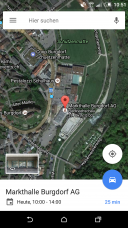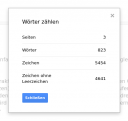Hin und wieder bin ich für eine kleine Regionalzeitung unterwegs um Artikel zu schreiben. Ab und zu gehört zur Illustration auch ein Foto dazu. Dabei fallen einige und vor allem ganz unterschiedliche Daten an: Termine, Notizen, Adressen, vor allem aber Texte und Bilder. Wichtig dabei ist, dass alle diese Informationen verlustfrei gespeichert werden. Denn wenn ein Text verloren geht, kann unter Umständen der Abgabetermin nicht eingehalten werden. Ferner ist es wichtig, dass die Informationen in einer Cloud gespeichert werden, so dass ich jederzeit und mit verschiedenen Geräten darauf zugreifen kann. Ich habe mich entschieden, mit den Diensten von Google zu arbeiten. Diese bieten alles, was ich benötige. Zudem schätze ich den Offline Modus, den einige Anwendungen bieten. So kann ein Text auf dem Notebook auch ohne Internetverbindung erfasst werden. Sobald das Gerät eine Verbindung hat, werden alle Änderungen automatisch synchronisiert.
Routenplanung mit dem Terminkalender
Meist beginnt die Arbeit mit einem Termin. Der wird natürlich sofort im Google Calendar eingetragen. Falls es eine Adresse gibt, sollte diese nun vollständig im Ortsfeld erfasst werden. Denn dann wird der Termin auch in Google Maps angezeigt. Um die Navigation zu starten, genügt dann ein einfaches Antippen! Eine feine Sache bei den Terminen sind ferner die Terminerinnerungen. Ich trage mindestens eine ein und zwar schon für den Vortag. Dann dann bekomme ich auf dem Smartphone und auf dem Desktop die Erinnerung rechtzeitig angezeigt – das macht das Vergessen um einiges schwieriger!
Digitale Erinnerung
Und dann geht es los: Diesmal an eine Braunviehschau im Emmental – meiner lieben Heimat. Kaum angekommen, bieten sich auch die ersten Fotosujets an. Ein Züchter etwa, der stolz eine seiner prämierten Kühe zeigt. Ein Druck auf den Auslöser und dann kommt auch schon die Frage, «Darf ich dieses Foto haben?» «Sicher, geben Sie mir einfach Ihre E-Mail Adresse!» Damit ich das nicht vergesse, erstelle ich kurz auf dem Handy eine Erinnerung. Das geht mit dem Kalender, mit Google Inbox oder ganz einfach mit einem Sprachkommando: «Ok, Google: remind me to send Photo to …»
Erinnerungen sind eine «gäbige» (praktische) Sache, sie können mit verschiedenen Google Anwendungen erstellt werden (Kalender, Inbox, Now, Notizen) und lassen sich auf vielfältige Weise abrufen. Und sie können mit einer Zeit oder einem Ort verbunden werden. Einkaufszettel verbinde ich z.B. mit der Adresse eines Supermarktes. Sobald ich dort angekommen bin, wird die Erinnerung angezeigt: «Batterien, Papiernastücher und – ganz wichtig – Katzenfutter keinesfalls vergessen!»
Überleben im Funkloch
So, das Abenteuer kann weitergehen. Während die Rinder und Kühe von den Juroren bewertet werden, mache ich ein paar Gespräche mit den Züchtern. Am liebsten verwende ich dabei den guten alten Notizblock. Am besten ein Moleskine, weil das doppelt gebunden und deshalb faktisch unzerstörbar ist. Wenn ich einen Moment Zeit habe, gehen die Notizen sofort in den Computer. Das klappt auch dann wenn das Chromebook kein Netz hat. Texte können problemlos im Offline-Modus erfasst werden. Ich weiss, das haut jetzt niemandem vom Hocker, das konnte schon der Commodore 64 mit VizaWrite. Das schöne an der Sache ist indes, dass alle Texte automatisch synchronisiert werden, sobald das Gerät wieder online ist.
«Offline gibt’s doch gar nicht mehr», wenden Sie jetzt ein? Oh doch, hier in den Emmentaler Högern und Krächen gibt es sie noch, die vom Internet unberührten Gebiete!
Apropos Chromebook: Das sind die schnellsten, sichersten und zuverlässigsten Notebooks, die ich kenne. Sie sind nahezu wartungsfrei und funktionieren sofort, sobald man sie aufklappt! Ein Chromebook startet in wenigen Sekunden und der Akku hält rund 10 Stunden. Ideal für jemanden, der unterwegs Texte tippen muss. Siehe auch: Das Chromebook Prinzip.
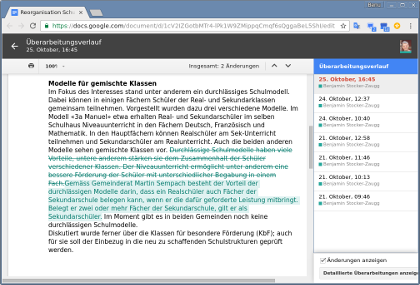
Google Docs mit Überarbeitungsverlauf
Wenn ich alle Fotos und Notizen gesammelt habe, gibt es meist noch einen gemütlichen zweiten Teil. Bei der Viehschau ist das, der Leser wird es erraten, ein währschafter Imbiss in der Festwirtschaft, natürlich mit Rindfleisch!
Versionsverwaltung inklusive
Zuhause angekommen wird der Text fertig redigiert. Da er vom Chromebook in der Cloud gespeichert wurde, entfällt das lästige Umkopieren. Google Docs hat übrigens eine geniale Versionsverwaltung. Der gesamte Überbeitungsverlauf eines Textes kann angezeigt und ältere Fassungen können wiederhergestellt werden. Ich bin also bestens gewappnet gegen Sätze wie «Könnten wir die Fassung vom letzten Freitag noch einmal haben?» Eine weitere Funktion, die ich viel nutze heisst: Worte zählen. Damit weiss ich genau, wieviel Platz noch bleibt.
Ist der Text endlich fertig, geht er per Mail-Anhang an die Redaktion. Google Docs bietet auch hier eine nette Funktion, die dies erleichtert: Als E-Mail Anhang senden. Dann noch kurz das Spesenblatt nachführen, sowohl die Zeichenzahl als auch die gefahrenen Kilometer verraten mir Docs und Maps. Damit ist die Arbeit erledigt – bis das Telefon klingelt und der nächste Auftrag wartet…
Moment, ich habe die Fotos vergessen. Die gehen natürlich auch in die Cloud, in die Photos-Anwendung von Google, um genau zu sein. Warum gerade hier? Weil Google sehr spendabel ist, Fotos in hoher Qualität können in unlimitierter (!) Zahl hochgeladen werden. Praktisch ist übrigens auch der eingebaute Foto-Editor, der grundlegende Korrekturen erlaubt: Zuschneiden, Geradestellen, Helligkeit und Kontrast nachbessern. Photoshop-Profis werden jetzt gähnen, das ist mir bewusst. Wenn etwas umfangreichere Anpassungen erforderlich sind, greife ich auf Polarr zurück. Da gibt überaus hilfreiche Tools wie Schatten aufhellen oder das Kurven-Werkzeug, mit dem Farbstiche eliminiert werden.
Das fertige Bild kann auf direktem Weg versandt werden. Einfach die Share Funktion wählen und dann per Mail senden – tschüss!
Geräte, die ich verwende: Chromebook Acer 11, HTC One M8, Canon EOS 60D mit 17-55 f/2.8 Objektiv.